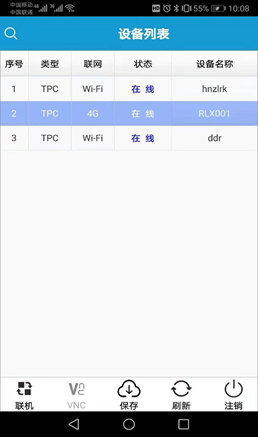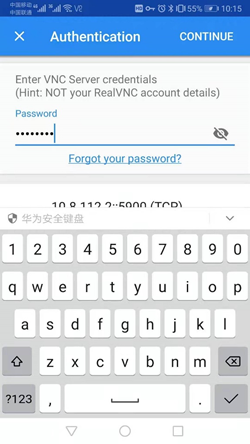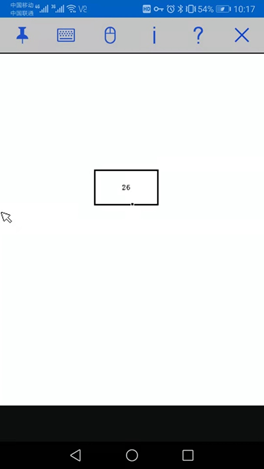昆仑通态TPC7022Nt物联网屏试用 |
您所在的位置:网站首页 › mcgs是 › 昆仑通态TPC7022Nt物联网屏试用 |
昆仑通态TPC7022Nt物联网屏试用
|
**1. 目标:PC远程监控画面。**测试结果可远程监控画面 a. 安装MCGS调试助手。 双击“MCGS调试助手_V1.5”文件,按顺序安装 b. 安装后打开MCGS调试助手。 保证触摸屏与PC在同一局域网内(设置为200.200.200.110),进入MCGS调试助手登录界面,选择“本地调试”,输入触摸屏在局域网内的IP地址(200.200.200.190),点击“连接”。可以看大可连接设备列表; 连接成功后,可对连接的触摸屏进行VNC浏览 c. 联机设备。根据设备名称或设备ID,选中设备,点击 “联机”,联机名称改变为停止。 d. VNC监控画面。联机后,VNC按钮可用,点击后,按提示可监控到画面如下图: **2. 目标:PC远程下载触摸屏程序。**测试结果可远程下载工程 新建设备为TPC7022Nt项目,新建画面并设为启动画面,画面中放置一显示数值变量,变量链接为为触摸屏内部变量秒“Second”。如下图: 启动MCGS助手并联机 组态软件中下载项目,目标机名设为要连接的触摸屏IP地址。如下图: 根棍触摸屏运行文件,到此步后需要重新连接MCGS助手并联机; 下载项目如下图: 下载完成,触摸屏显示所组态画面。 4. 组态软件中上传工程。 如果下载是选中 允许工程上传,可以上传工程。上传工程已成功。 **3. 目标:手机APP远程监控,**测试结果手机APP可远程监控 手机端登录方式与PC端相同,如下图: 点击联机后电机VNC,如下图 输入密码,后显示触摸屏画面如下图: **4. 目标:PC远程透传。**测试结果远程透传后可以下载、上传、监控、强制程序。 西门子是S7-200SMART ST60 PLC。根据上文调试助手联机后点击“穿透”按钮,显示如下图,点击开始穿透,左下角显示“穿透开启成功” 监控电脑与触摸屏、PLC网口需在同一网段,此处监控电脑设置为“200.200.200.11”,PLC设置为“200.200.200.2”,触摸屏为“200.200.200.190”,需注意电脑网卡需采用”TAP-Windows Adapter V9”,如下图 PLC通讯需要用添加CPU,不能直接查找 下载程序完成后会如下图提示,提示错误,直接关闭,监控启动PLC即可。
|
【本文地址】
今日新闻 |
推荐新闻 |